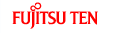Ställa in från adress
Om du känner till åtminstone en del av adressen är det här det snabbaste sättet att välja ruttens destination.
På samma skärm kan du hitta en adress genom att ange:
Exakt adress, inklusive husnummer
En stadskärna
En korsning
En gatas mittpunkt
Något av ovanstående och starta sökningen med postnummer Välja från postnummer
Ange adress
Delstatsnamn behövs inte för adressen i vissa länder. Välj land och ange sedan ort. Fyra linjer visas på skärmen.

Proceduren förklaras med början från navigeringsmenyn.
Peka på följande knappar: [Find Address] (avancerat läge)
Som standard föreslår Navigering land och ort där du befinner dig för närvarande. Om det behövs kan du peka på knappen med landsnamnet på den och välja ett annat från listan.
Ändra ort vid behov.
Välj ort från listan med nyss använda orter genom att peka på knappen
 .
.
Peka på följande knappar. När du har ändrat land pekar du på [<City Name>].
Börja mata in ortnamnet på tangentbordet.
När du angivit några tecken visas de namn som matchar strängen i en lista.
Peka på [Done] för att öppna en lista med resultat före en visas automatiskt.
Välj orten från listan.
Peka på [<Street Name>].
Börja ange gatunamn på tangentbordet
När du angivit några tecken visas de namn som matchar strängen i en lista.
Peka på [Done] för att öppna en lista med resultat före en visas automatiskt.
Välj gatan från listan.
Peka på [<House Number>].
Ange husnumret på tangentbordet.
Peka på [Done] för att slutföra inmatningen av adressen.
Kartan visas med vald punkt i mitten. Från markörmenyn pekar du på [Set as Destination] (Avancerat läge). Rutten beräknas sedan automatiskt och du kan börja navigera.
Ange adresser för upprepad husnummerallokering
På några långa vägar startar husnumreringen om vid någon punkt. Därför kan samma husnummer finnas två eller till och med fler gånger på samma väg. Om det är fallet måste du, efter att ha angivit husnumret, välja lämplig adress enligt distrikts-/förortsinformation.
Peka på följande knappar: [Find], [Find Address] (avancerat läge)
Som standard föreslår Navigering land och ort där du befinner dig för närvarande. Om det behövs kan du peka på knappen med landsnamnet på den och välja ett annat från listan.
Ändra ort vid behov.
Välj ort från listan med nyss använda orter genom att peka på knappen
 .
.
Peka på följande knappar. När du har ändrat land pekar du på [<City Name>].
Börja mata in ortnamnet på tangentbordet.
När du angivit några tecken visas de namn som matchar strängen i en lista.
Peka på [Done] för att öppna en lista med resultat före den visas automatiskt.
Välj orten från listan.
Peka på [<Street Name>].
Börja ange gatunamn på tangentbordet
När du angivit några tecken visas de namn som matchar strängen i en lista.
Peka på [Done] för att öppna en lista med resultat före den visas automatiskt.
Välj gatan från listan.
Peka på [<House Number>].
Ange husnumret på tangentbordet.
Peka på [Done] för att slutföra inmatningen av adressen.
En lista med matchande adresser visas. Peka på den du vill ha.
Kartan visas med vald punkt i mitten. Från markörmenyn pekar du på [Set as Destination] (Avancerat läge). Rutten beräknas sedan automatiskt och du kan börja navigera.
Ange adress utan att känna till distrikt eller förort
Långa vägar går över flera distrikt eller förorter. Du kanske inte vet vilket specifikt husnummer som finns var. I det fallet ska du följa instruktionerna nedan.
Peka på följande knappar: [Find], [Find Address] (avancerat läge)
Som standard föreslår Navigering land och ort där du befinner dig för närvarande. Om det behövs kan du peka på knappen med landsnamnet på den och välja ett annat från listan.
Ändra ort vid behov.
Välj ort från listan med nyss använda orter genom att peka på knappen
 .
.
Peka på följande knappar. När du har ändrat land pekar du på [<City Name>].
Börja mata in ortnamnet på tangentbordet.
När du angivit några tecken visas de namn som matchar strängen i en lista.
Peka på [Done] för att öppna en lista med resultat före den visas automatiskt.
Välj orten från listan.
Peka på [<Street Name>].
Börja ange gatunamn på tangentbordet
När du angivit några tecken visas de namn som matchar strängen i en lista.
Peka på [Done] för att öppna en lista med resultat före den visas automatiskt.
I stället för att välja en av gatorna kan du peka på [Search in All].
Peka på [<House Number>].
Ange husnumret på tangentbordet.
Peka på [Done] för att slutföra inmatningen av adressen.
En lista med matchande adresser visas. Peka på den du vill ha.
Kartan visas med vald punkt i mitten. Från markörmenyn pekar du på [Set as Destination] (Avancerat läge). Rutten beräknas sedan automatiskt och du kan börja navigera.
Välja från korsning
Peka på följande knappar: [Find], [Find Address] (avancerat läge)
Som standard föreslår Navigering land och ort där du befinner dig för närvarande. Om det behövs kan du peka på knappen med landsnamnet på den och välja ett annat från listan.
Ändra ort vid behov.
Välj ort från listan med nyss använda orter genom att peka på knappen
 .
.
Peka på följande knappar. När du har ändrat land pekar du på [<City Name>].
Börja ange ortnamn på tangentbordet
När du angivit några tecken visas de namn som matchar strängen i en lista.
Peka på [Done] för att öppna en lista med resultat före den visas automatiskt.
Välj orten från listan.
Peka på [<Street Name>].
Börja ange gatunamn på tangentbordet
När du angivit några tecken visas de namn som matchar strängen i en lista.
Peka på [Done] för att öppna en lista med resultat före den visas automatiskt.
Välj gatan från listan.
Peka på [Intersection].
Om det bara finns några få korsande vägar visas en lista med dem omedelbart.
För längre gator visas en tangentbordsskärm. Börja ange namnet på den korsande gatan på tangentbordet. När du skriver visas en lista över matchande gator på skärmen om det är möjligt.
Peka på önskad korsande gata i listan.
Kartan visas med vald punkt i mitten. Från markörmenyn pekar du på [Set as Destination] (Avancerat läge). Rutten beräknas sedan automatiskt och du kan börja navigera.
Välja från stadskärna
Stadskärnan är inte den geometriska mitten av en stad, utan en godtycklig punkt som skaparna av kartan har valt. I städer och byar väljs den vanligtvis som den viktigaste korsningen. I större städer är det en viktig korsning.
Peka på följande knappar: [Find], [Find Address] (avancerat läge)
Som standard föreslår Navigering land och ort där du befinner dig för närvarande. Om det behövs kan du peka på knappen med landsnamnet på den och välja ett annat från listan.
Ändra ort vid behov.
Välj ort från listan med nyss använda orter genom att peka på knappen
 .
.
Peka på följande knappar. När du har ändrat land pekar du på [<City Name>].
Börja ange ortnamn på tangentbordet
När du angivit några tecken visas de namn som matchar strängen i en lista.
Peka på [Done] för att öppna en lista med resultat före den visas automatiskt.
Välj orten från listan.
Peka på [City Centre].
Kartan visas med vald punkt i mitten. Från markörmenyn pekar du på [Set as Destination] (Avancerat läge). Rutten beräknas sedan automatiskt och du kan börja navigera.
Välja från postnummer
Alla ovanstående sökmöjligheter för adress kan utföras när du anger postnummer i stället för ortnamn. Här följer ett exempel på en fullständig adress.
Peka på följande knappar: [Find], [Find Address] (avancerat läge)
Som standard föreslår Navigering land och ort där du befinner dig för närvarande. Om det behövs kan du peka på knappen med landsnamnet och välja ett annat från listan.
Peka på ortnamnsknappen och ange postnumret.
Börja ange postnumret på tangentbordet.
När du har matat in några siffror visas matchande orter på en lista.
Peka på [Done] för att öppna en lista med resultat före den visas automatiskt.
Välj orten från listan.
Peka på [<Street Name>].
Börja ange gatunamn på tangentbordet
När du angivit några tecken visas de namn som matchar strängen i en lista.
Peka på [Done] för att öppna en lista med resultat före den visas automatiskt.
Välj gatan från listan.
Peka på [<House Number>].
Ange husnumret på tangentbordet.
Peka på [Done] för att slutföra inmatningen av adressen.
Kartan visas med vald punkt i mitten. Från markörmenyn pekar du på [Set as Destination] (Avancerat läge). Rutten beräknas sedan automatiskt och du kan börja navigera.
Ange snabbadress
När du anger namnet på en ort eller en gata visar Navigering vara de tecken som visas i möjliga sökresultat. De andra tecknen blir gråa.
Du kan ange en ort eller ett gatunamn genom att ange några få bokstäver och sedan peka på [Done]. Navigeringen visar en lista som inkluderar de inmatade bokstäverna.
Du kan snabba på sökningen efter en korsning.
Sök efter det mer sällsynta eller mindre vanliga namnet först. Några få bokstäver bör räcka.
Om en av gatorna är kortare söker du efter den först. Sedan kan du hitta den andra snabbare.
Du kan söka med både vägens namn och typ. Om samma ord visas i flera namn, till exempel i namn på gator, vägar och avenyer, kan du få resultat snabbare om du anger de första bokstäverna för gatutyp. Ange till exempel Pi A för att få fram Pine Avenue och hoppa över alla Pine Streets och Pickwick Roads.
Du kan också söka i postnummer. Det är användbart när ett gatunamn är mycket vanligt och används i flera distrikt i staden.